고정 헤더 영역
상세 컨텐츠
본문

오늘은 요즘에 핫한? 컴퓨터 이미지 캡쳐 프로그램 Snipaste v1.16.2을 추천드리겠습니다.
기존에 알캡쳐와 네이버 캡쳐와는 조금 다른기능들이 있는대요, 이번 포스팅에서는 설치방법만 설명드리고
설치, 사용방법, 단축키 설정등 다양한 내용을 다뤄보도록 하겠습니다.
캡쳐프로그램 Snipaste 사이트 이동하기
위 링크를 통해서 Snipaste를 다운받는 정식 사이트가 나옵니다. 프로그램을 따로 올려서 배포하는것은 불법이라서 위
사이트에 들어가셔서 직접 다운받으셔야합니다 ^^;

2019년 기준으로 10년 이전? 컴퓨터아니고서는 64비트 다운받아서 설치하시면되세요~
1. v2.2.1 (2019.07.04) 버전이 새로 나왔내요 가능하시면 최신버전을 다운받는것을 추천드립니다.
2. v1.16.2 (2018.01.22) 이전부터 있던 기본 버전입니다. 이번포스팅에서는 이 버전으로 설명을 드릴겁니다 ㅎㅎ
3. Mac버전이 있으시니 이것도 보세요~
위 버튼을 클릭하시면 압축파일을 열어줍니다.
밑에 빨강박스를 더블클릭하시면 자동으로 설치가 됩니다.
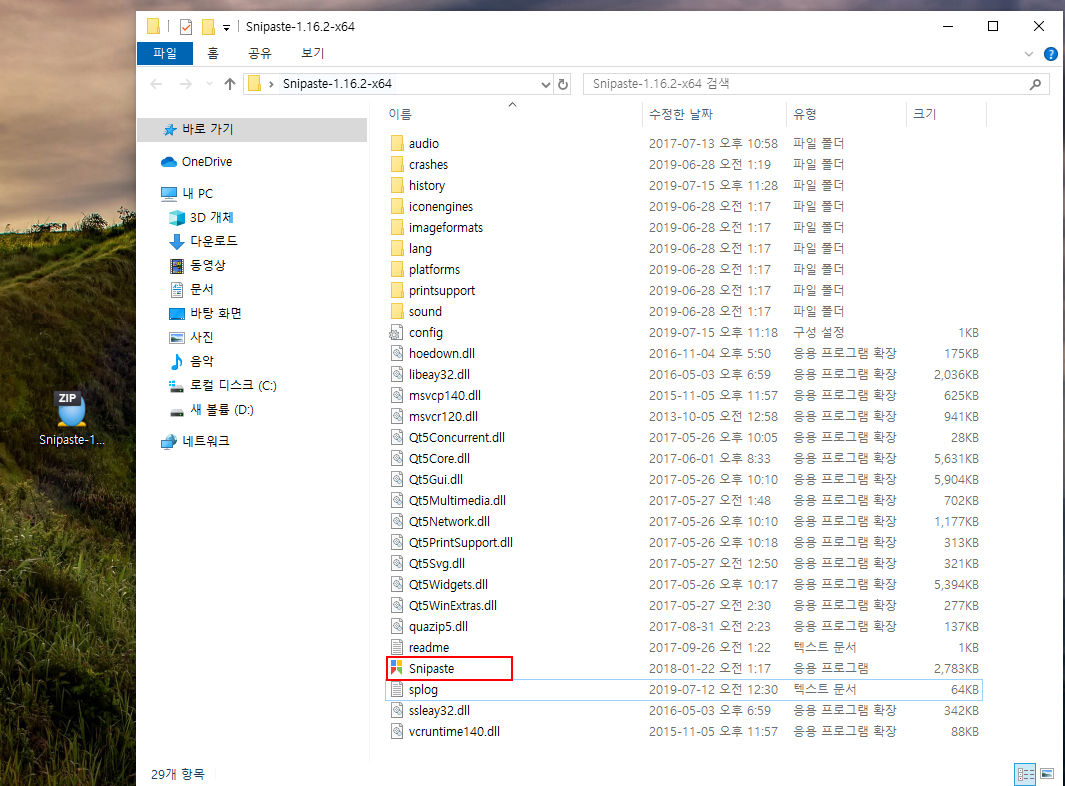
설치를하시고 우측 하단에 보시면 설치후에 아이콘이 보이십니다.

이게 1차 적으로 설치가 끝낫습니다.
그럼 이제 컴퓨터를 부팅했을때 계속 실행이 되게 설정을 해보도록 하겠습니다.
위 아이콘에서 마우스 우클릭을 누르시면 하단 이미지 처럼 목록이 나옵니다.
여기서 Preferences... 클릭!

우클릭해서 Preferences... 를 클릭하시면, 밑에 창이 나옵니다.
여기서 Run on system startup 를 체크해주시면 컴퓨터를 재부팅했을때 자동실행이 됩니다.

이프로그램은 웹디자이너가 제플린 사용설명 과정에서 사용하는법을 잠깐 보여줬는데 완전 편하더라구요 ㅎㅎ
그만큼 편하고 활용도가 높아서 이미지 및 사무실에서 작업하실때 꽤나 효율적일것같습니다.
컴퓨터 캡쳐 프로그램으로는 적극 추천드립니다.
'프로그램팁' 카테고리의 다른 글
| Snipaste 단축키 변경방법. (0) | 2019.07.16 |
|---|---|
| 컴퓨터 캡쳐 프로그램 Snipaste 사용방법. (0) | 2019.07.16 |





댓글 영역